“我错误地删除了我在Windows 10上的CyberLink YouCam上的一些视频。我想知道是否有办法再次访问它们?它们是Zoom上珍贵的家庭录像。”
YouCam是Windows上最常用的网络摄像头应用之一。它通过数百种增强现实效果,表情符号,实时虚拟化妆等为您的视频增添了生命。这就是它被广泛用于创建和传输网络摄像头视频的原因。但是,在管理系统上的视频文件时,您可能会不小心删除YouCam视频。他们也可能消失,由于格式化,驱动器损坏,病毒攻击等。
不用担心,在这里你会知道最好的CyberLink YouCam视频恢复软件。我们还将讨论如何在没有软件的情况下恢复删除的YouCam视频。您可以使用给定的解决方案,无论应用程序版本-YouCam 6, YouCam 8, YouCam 9或其他。
为什么YouCam视频被删除了?
像保存在PC上的任何其他文件一样,YouCam视频也可能由于各种原因被删除或丢失。YouCam文件丢失的一些常见原因是:
- 意外删除视频。
- 正在格式化驱动器。
- 存储驱动器损坏。
- 卸载YouCam应用程序。
- 在笔记本电脑电量不足的情况下录制视频。
- 电脑受到病毒或恶意软件攻击。
- 操作系统崩溃。
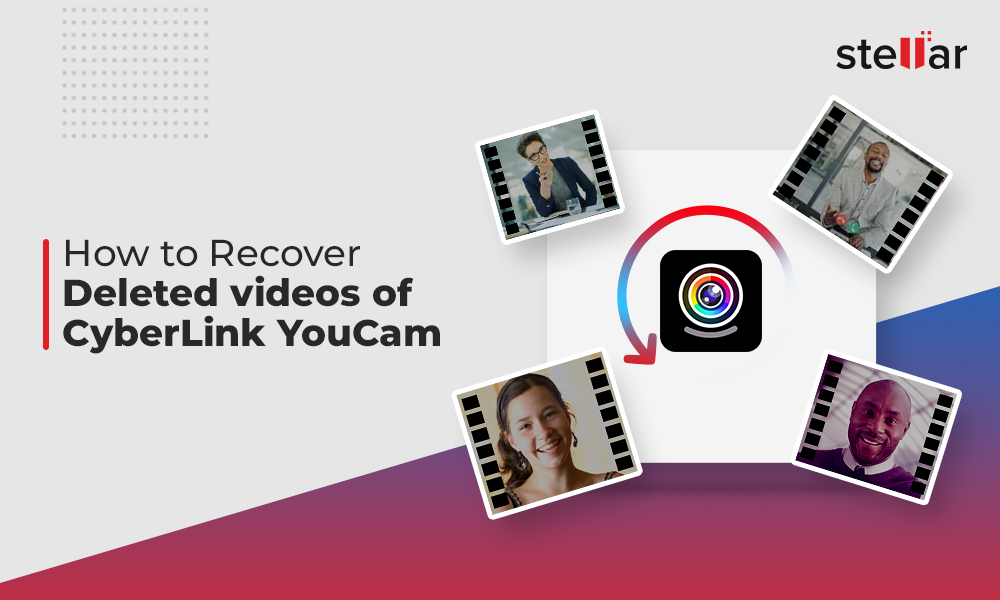
在PC/笔记本电脑的默认位置查找YouCam视频
默认位置是查找YouCam应用程序视频的第一个位置。但是YouCam的视频存储在PC上的哪里呢?为了回答这个问题,通常YouCam视频的默认目的地是笔记本电脑C:/驱动器中的“Documents”文件夹,除非你没有更改其默认设置。
如果您使用的是Windows 8/ Windows 7,请在以下网址找到视频:C:\Users\{用户帐户}\ \ YouCam文档。在Windows 10中,视频位于这台电脑>文档> YouCam。点击YouCam文件夹查看文件,双击视频播放。
注意:如果视频不播放或显示错误,他们可能已经腐化了。找一个值得信赖的视频修复软件来重新播放损坏的视频。
获取YouCam删除文件恢复软件
普遍使用的ob欧宝app下载 是一个专业的软件,支持删除的YouCam视频文件恢复。该软件可以恢复删除的网络摄像头视频在意外删除,病毒攻击,格式化,或腐败等情况下。
恒星照片恢复彻底扫描笔记本电脑的硬盘或固态硬盘丢失的视频,并列出他们回来在没有时间。如果视频从外部媒体删除,如SD卡,笔驱动器,USB等,那么你也可以使用这个工具。它支持恢复MP4, AVI, FLV, MOV, MTS,以及许多其他视频文件格式,用于网络摄像头,保姆摄像头,CCTV,智能手机等。
所有你需要做的就是按照下面的快速步骤来恢复YouCam视频:
步骤1:下载和启动恒星照片恢复在你的电脑上。
步骤2:选择需要恢复的存储驱动器,单击扫描。YouCam视频通常保存在PC的C:/驱动器的文档文件夹中。

注意:你也可以去高级设置选项从上面的菜单图标恢复那些视频文件,你想要的。该软件允许您选择和扫描只有YouCam视频文件格式,如WMV, AVI和MP4。

步骤3:扫描完成后,将显示扫描到的所有视频文件。您可以预览、选择和单击恢复保存YouCam视频文件。
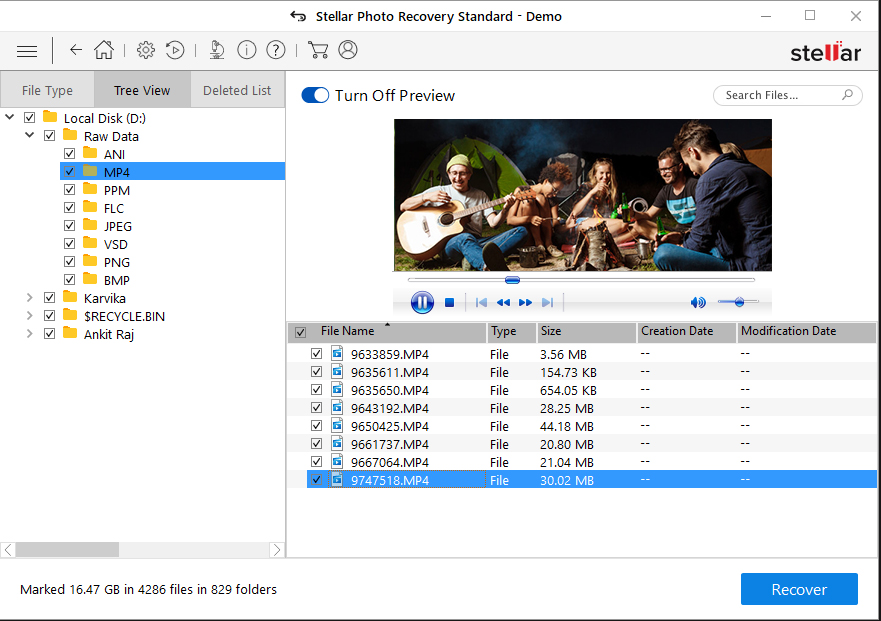
步骤4:接下来,选择所需的目的地,以保存恢复的网络摄像头视频,并单击保存在对话框中。
注意:您可以恢复多达10个网络摄像头视频文件免费使用恒星照片恢复ob电竞体育平台 。
方法:恢复无软件的CyberLink YouCam视频
CyberLink YouCam允许您直接将视频上传到YouTube或发送电子邮件给您的朋友。如果你已经使用了任何这个功能,然后从YouTube上恢复删除的视频或让你的朋友与你分享视频。
此外,如果你有一个重要的网络摄像头视频备份,然后从那里恢复。
总结和常见问题
与恒星照片恢复,它是非常容易得到从CyberLink YouCam删除的视频。该软件是100%安全的,并恢复视频,而不影响原来的质量。然而,你也可以尝试用这篇文章中分享的方法,在没有软件的情况下恢复你的YouCam视频。
不,到目前为止,CyberLink YouCam不支持Mac或Linux系统。
2.如何开启“网连视频”?
下载了最新版本的应用程序后,单击桌面上的YouCam图标。这将打开YouCam,您将在屏幕上看到网络摄像头图像。
3.如何从桌面上删除网络连接?
要从桌面上删除网络连接,请打开控制面板>程序和功能。定位讯连科技编程,选择,然后单击卸载。
4.如果我卸载CyberLink YouCam,保存的视频会发生什么?
当你卸载CyberLink YouCam时,它会删除保存在YouCam库中的所有视频/照片。然而,由于文件保存在你的电脑硬盘驱动器,视频恢复软件,如恒星照片恢复可以帮助恢复删除的YouCam视频。
5.你能在网连YouCam上编辑视频吗?
CyberLink YouCam 8及以上版本包含视频编辑功能。右键单击YouCam捕获库中捕获的视频,然后选择“编辑照片/视频”。您可以使用此功能修剪视频。了解更多点击这里。
 免费下载
免费下载 免费下载
免费下载









